|
Possiamo cominciare
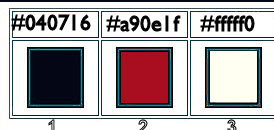
1. Apri
l'immagine ‘’image-Acrobats’’- Con un doppio clic nella
tavolozza dei livelli, trasformala in livello Raster 1
2.
Regola>Sfocatura>Sfocatura radiale
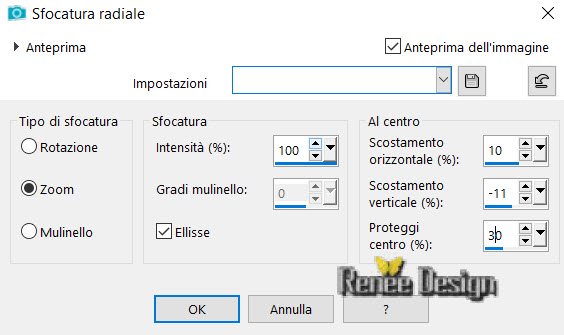
3. Effetti>Plugin>AP[Utlity]-
Utility Reflections –Mirror :4 con i seguenti parametri
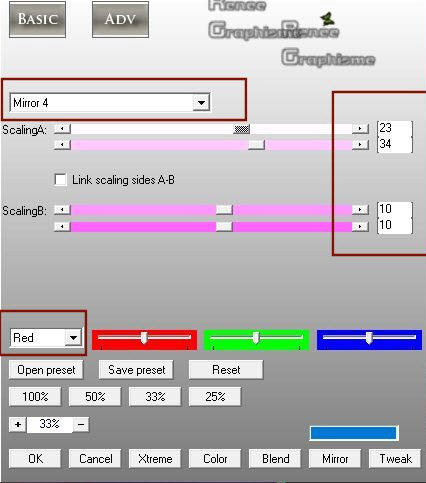
4. Effetti>Plugin>Graphic
Plus>Cross Shadow
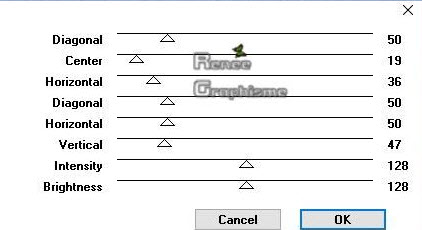
5. Effetti>Plugin>Flaming
Pear>Flood - Preset: Cirque_Fernando-Flood settings
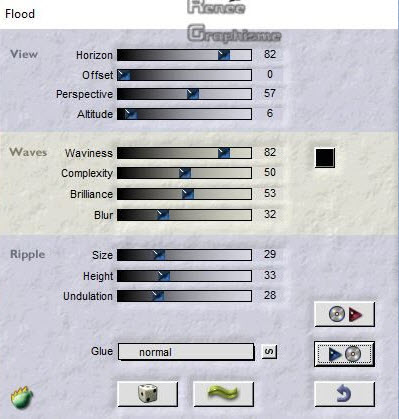
- Tavolozza
dei colori: imposta in primo piano il colore n.ro 1 e
come sfondo il colore n.ro 2
- Prepara un
gradiente lineare, così configurato:

6.
Livelli>Nuovo livello raster
7.
Selezioni>Carica/salva selezione>Carica selezione da
disco - Cerca e carica la selezion "Cirque Fernando"
8. Attiva lo
strumento
 e riempi la selezione con il gradiente (2 clics)
e riempi la selezione con il gradiente (2 clics)
SELEZIONI>DESELEZIONA TUTTO
NON
AGGIUNGERE NUOVI LIVELLI
9. Attiva lo
strumento Selezione>Selezione personalizzata

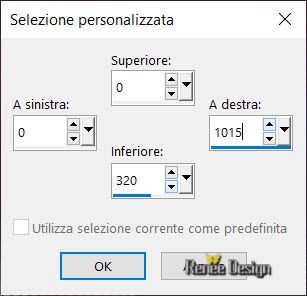
10. Effetti>Plugin><
I.C.NET Software >Filter Unlimited 2.0>VM Instant
Art>Origami Folder...
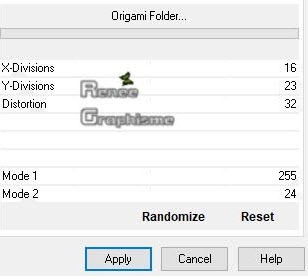
11.
Modifica>Taglia
- Modifica
incolla come nuovo livello (Non sposyarlo)
12. Effetti>Plugin><
I.C.NET Software >Filter Unlimited 2.0>VM
Toolbox>Crystal Ball..
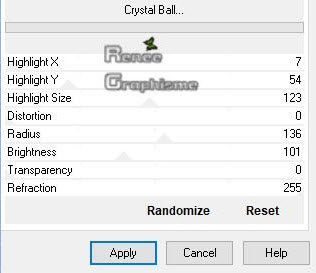
SELEZIONI>DESELEZIONA TUTTO
13.
Effetti>Effetti geometrici>Cerchio - trasparente
14.
Effetti>Effetti 3D>Sfalsa ombra 25/0/100/1 in bianco
- Tavolozza
dei livelli - posizionati sul livello di mezzo (Raster
2)
15.
Effetti>Effetti di distorsione>Onda
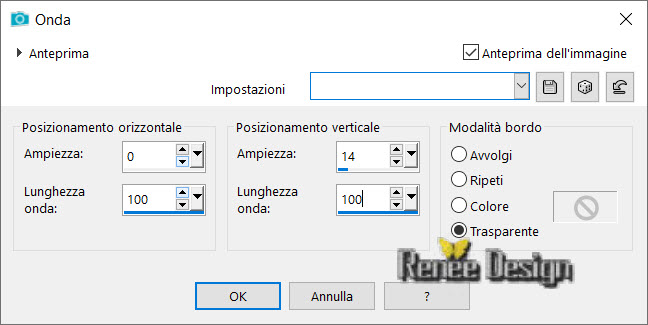
16.
Oggetti>Allinea>Superiore
17. Tavolozza
dei livelli - cambia la modalità di miscelatura di
questo livello in Filtra
18.
Livelli>Nuovo livello raster
19. Attiva lo
strumento Forme predefinite (p) e cerca "3D-Formen.jsl"
- Scegli
questa forma e tracciala
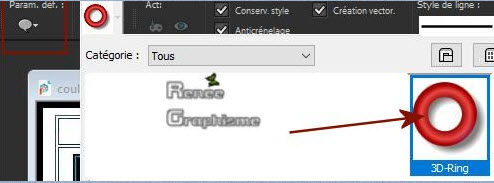
- Trasforma in
livello raster e posiziona così:
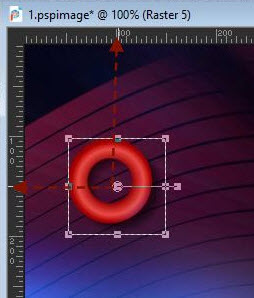
20. Effetti>Plugin>AP[Lines]
Lines>Silverlining>GridPaper
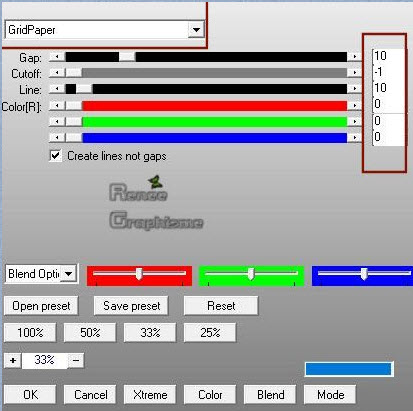
21. Effetti>Plugin>Alien
Skin Eye Candy 5>Impact>Extrude –Preset : Small Offset,
No Smoothing
22.
Livelli>Duplica
23.
Immagine>Rifletti orizzontalmente
24.
Livelli>Unisci>Unisci giù
25.
Livelli>Nuovo livello raster
26.
Selezioni>Carica/salva selezione>Carica selezione da
disco - Cerca e carica la selezione "Cirque Fernando-1"
27. Attiva lo
strumento Riempimento (f) e riempi la selezione con il
gradiente
28.
Selezioni>Modifica>Contrai 1 pixel
29.
Effetti>Effetti 3D>Smusso a incasso
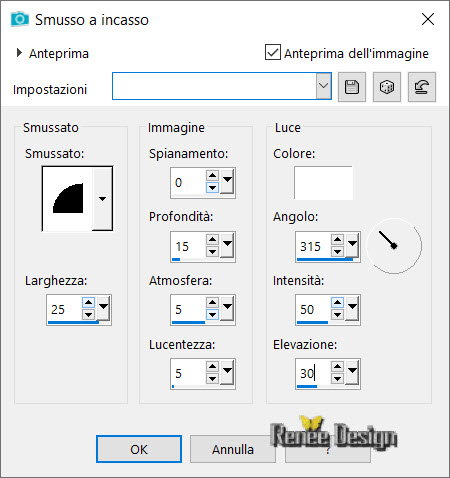
SELEZIONI>DESELEZIONA TUTTO
30.
Effetti>Effetti 3D>Sfalsa ombra 0/0/85/32 in nero
31. Effetti>Plugin><
I.C.NET Software >Filter Unlimited 2.0>VM Texture>Tiles
a GoGo
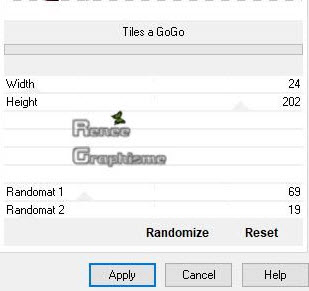
32.
Livelli>Duplica
33.
Immagine>Rifletti orizzontalmente
34.
Livelli>Unisci>Unisci giù
35.
Effetti>Effetti di bordo>Aumenta
36. Tavolozza
dei livelli - cambia la modalità di miscelatura di
questo livello in Sovrapponi
37.
Livelli>Disponi>Porta in alto
38.
Livelli>Nuovo livello raster
39. Attiva lo
strumento Selezione>Selezione personalizzata
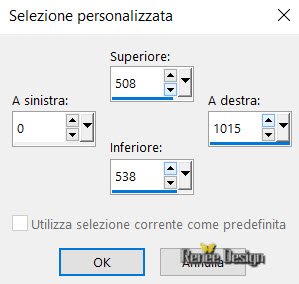
40. Attiva lo
strumento Riempimento e riempi la selezione con il
gradiente
41.
Selezioni>Modifica>Contrai 1pixel
42.
Effetti>Effetti 3D>Smusso a incasso - settaggi
memorizzati
43.
Effetti>Effetti bordo>Aumenta
SELEZIONI>DESELEZIONA TUTTO
44. Effetti>Plugin>Alien
Skin Eye Candy 5>Impact>Extrude – couleur #54080e
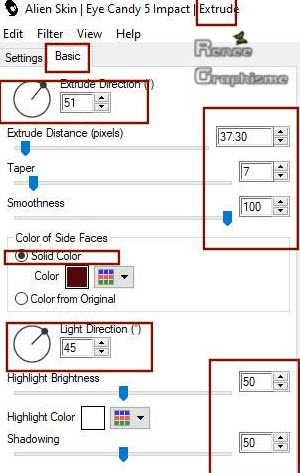
45. Tavolozza
dei livelli - cambia la modalità di miscelatura di
questo livello in Moltiplica
46. Apri il
tube ‘’Renee_TUBES_ Circus-fernando-rideau’’
-
Modifica>Copia - torna al tuo lavoro ed incolla come
nuovo livello
47.
Oggetti>Allinea>Superiore
- Lascia in
modalità Luce diffusa
48. Apri il
tube ‘’Renee_TUBES_ Circus-fernando-spots’’
49.
Oggetti>Allinea>Superiore
50. Apri uno
dei tubes "Affiche" (scegline uno a tuo gusto - io ho
scelto il n.ro 1)
-
Modifica>Copia - torna al tuo lavoro ed incolla come
nuovo livello
51. Attiva lo
strumento
 e seleziona questi valori di posizionamento:
e seleziona questi valori di posizionamento:
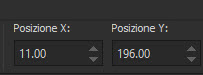
52.
Livelli>Nuovo livello raster
53. Attiva lo
strumento Selezione>Selezione personalizzata
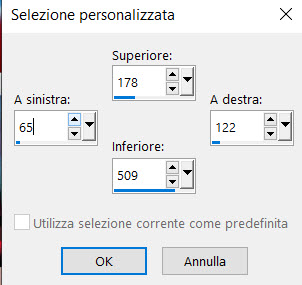
54. Attiva lo
strumento Riempimento (f) e riempi la selezione con il
colore n.ro 3
SELEZIONI>DESELEZIONA TUTTO
55. Effetti>Plugin>Toadies>What
are you 20/20 (attenzione: questo filtro segue il colore
di sfondo - n.ro 2)
- Ripeti
questo effetto - stessi parametri
56. Tavolozza
dei livelli - cambia la modalità di miscelatura di
questo livello in Luce netta
57.
Livelli>Unisci>Unisci giù
58. Effetti>Plugin>Alien
Skin Eye Candy 5>Impact>Perspective Shadow - Preset
Circus Shadow
59. Apri il
tube ‘’Renee_TUBES_ Cirque Fernando’’
-
Modifica>Copia - torna al tuo lavoro ed incolla come
nuovo livello
60.
Immagine>Ridimensiona a 60% - "Ridimensiona tutti i
livelli" NON selezionato
- Posiziona a
destra come da esempio finale
61. Attiva lo
strumento
 e seleziona i chiodi così:
e seleziona i chiodi così:

62. Attiva lo
strumento

Imposta il
bianco in primo piano e clicca sulla selezione per
cambiare il colore dei chiodi
SELEZIONI>DESELEZIONA TUTTO
Se non riesci a
cambiare il colore dei chiodi, nel materiale puoi
trovare il tube già pronto. Cancella i chiodi neri ed
incolla quelli bianchi
63. Apri il
tube "Renee_TUBES_Doll-108’’
-
Modifica>Copia - torna al tuo lavoro ed incolla come
nuovo livello
- Posiziona
correttamente
64. Incolla il
tube del titolo
65.
Livelli>Unisci>Unisci visibile
66. Effetti>Plugin>Namesuppressed>Softener
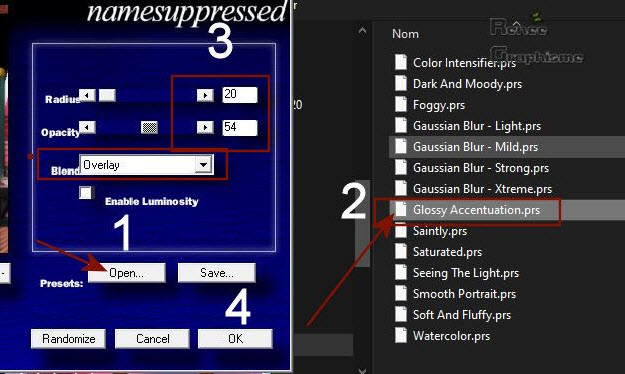
1. clic su
Open
2. Apri il
preset Glossy Accentuation
3. Imposta i
valori Radius e Opacity
4. clic su OK
67. Applica lo script "Circus"
cliccando sulla freccia blu
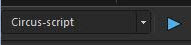
per creare la
cornice oppure creane una a tuo gusto
Il
tutorial è terminato
Spero abbiate gradito eseguirlo
Grazie
Renée
Scritto il 18 novembre 2019
pubblicato
nel 2019
*
Ogni somiglianza con una lezione esistente è una pura
coincidenza
*
Non dimenticate di ringraziare i tubeurs e le
traduttrici che lavorano con e per noi.
Grazie
|